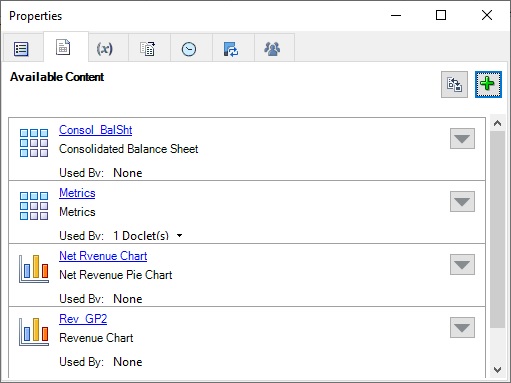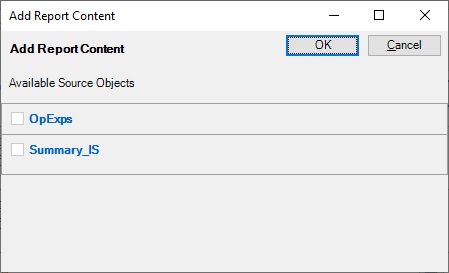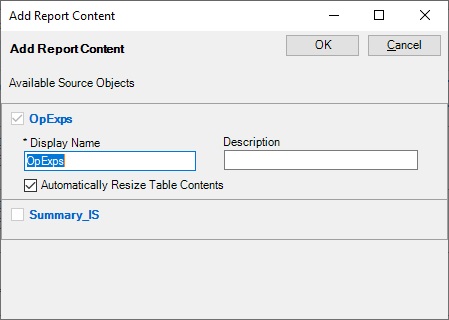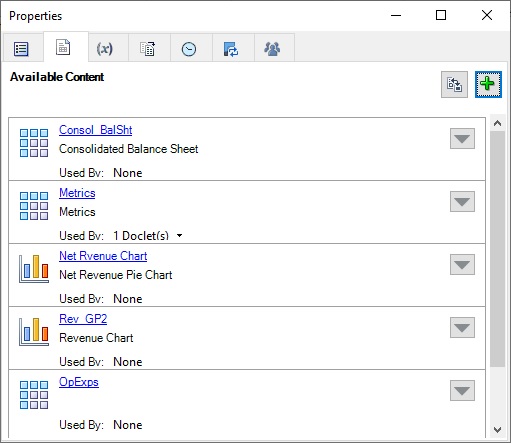Beschikbare inhoud aan op Excel gebaseerde verwijzingsdoclets toevoegen
In dit onderwerp worden alleen op Excel gebaseerde verwijzingsdoclets behandeld.
Auteurs of fiatteurs van verwijzingsdoclets kunnen beschikbare inhoud aan een verwijzingsdoclet toevoegen. Beschikbare inhoud wordt gebaseerd op de benoemde bereiken die zijn opgegeven in de verwijzingsdoclets (zoals beschreven in Benoemde bereiken in op Excel gebaseerde verwijzingsdoclets definiëren).
In Oracle Smart View for Office gebruikt u het dialoogvenster Eigenschappen om de benoemde bereiken te detecteren en deze als beschikbare inhoud op te geven. Wanneer de verwijzingsdoclet wordt ingecheckt voor het rapportpackage, wordt een automatische vernieuwing uitgevoerd waarmee alle wijzigingen worden bijgewerkt die zijn aangebracht in de verwijzingsdoclet en in alle doclets met ingesloten inhoud waarmee naar de verwijzingsdoclet wordt verwezen.
Opmerking:
-
Zorg er vóór het begin van deze procedure voor dat de auteursfase is gestart.
-
Docletauteurs kunnen geen beschikbare inhouddefinities toevoegen.